Manual del usuario del iPod touch
- Te damos la bienvenida
- Tu iPod touch
- Novedades de iOS 14
-
- Activar y desbloquear
- Aprender los gestos básicos
- Ajustar el volumen
- Cambiar o desactivar los sonidos
- Acceder a funciones desde la pantalla bloqueada
- Abrir apps
- Tomar una captura de pantalla o grabar la pantalla
- Cambiar o bloquear la orientación de la pantalla
- Cambiar el fondo de pantalla
- Buscar con el iPod touch
- Usar AirDrop para enviar elementos
- Realizar acciones rápidas
- Usar y personalizar el centro de control
- Agregar widgets
- Cargar la batería y supervisar el nivel de carga
- Aprender el significado de los íconos de estado
- Viajar con el iPod touch
-
- Calculadora
-
- Recopilar información de salud y condición física
- Conservar un perfil de salud
- Ver información de salud y condición física
- Mantener un registro de tu ciclo menstrual
- Monitorear la exposición a los niveles de audio de los audífonos
-
- Introducción a los horarios de sueño
- Configurar tu primer horario de sueño
- Desactivar despertadores y eliminar horarios de sueño
- Agregar o cambiar horarios de sueño
- Usar el iPod touch durante el modo Sueño
- Desactivar o activar rápidamente el modo Sueño en el iPod touch
- Cambiar el objetivo de sueño y otras opciones de Sueño
- Revisar tu historial de sueño
- Compartir los datos de salud y condición física
- Descargar expedientes clínicos
- Respaldar datos de Salud
-
- Introducción a Casa
- Configurar accesorios
- Controlar accesorios
- Agregar más casas
- Configurar HomePod
- Configurar las cámaras
- Reconocimiento de caras
- Configurar un router
- Crear y usar ambientaciones
- Controlar la casa usando Siri
- Controla tu casa de forma remota
- Crear una automatización
- Compartir el control con otros
-
- Ver mapas
-
- Buscar lugares
- Buscar atracciones y servicios cercanos
- Obtener información sobre lugares
- Agregar marcadores a lugares
- Compartir lugares
- Guardar lugares favoritos
- Explorar nuevos lugares con Guías
- Organizar lugares en “Mis guías”
- Obtener información sobre el tráfico y el clima
- Eliminar ubicaciones importantes
-
- Usar Siri, Mapas y widgets para obtener indicaciones
- Seleccionar tu tipo de viaje preferido
- Obtener una ruta en automóvil
- Reportar incidentes de tráfico
- Obtener una ruta en bicicleta
- Obtener una ruta a pie
- Obtener una ruta en transporte público
- Cambiar la configuración del audio de las indicaciones detalladas
- Seleccionar otras opciones de ruta
- Obtener indicaciones entre lugares que no incluyen la ubicación actual
- Eliminar indicaciones vistas recientemente
- Usar Mapas en la Mac para obtener indicaciones
- Ayuda a corregir y mejorar Mapas
- Pedir un automóvil
-
- Ver fotos y videos
- Eliminar y ocultar fotos y videos
- Editar fotos y videos
- Editar Live Photos
- Organizar fotos en álbumes
- Buscar en Fotos
- Compartir fotos y videos
- Ver recuerdos
- Buscar personas en Fotos
- Explorar fotos por ubicación
- Usar "Fotos en iCloud"
- Comparte fotos con "Álbumes compartidos" de iCloud
- Usar "Secuencia de fotos"
- Importar fotos y videos
- Imprimir fotos
- Atajos
- Bolsa
- Consejos
- Clima
-
- Configurar "Compartir en familia"
- Descargar compras de miembros de la familia
- Dejar de compartir compras
- Activar “Pedir la compra"
- Compartir suscripciones y almacenamiento de iCloud
- Compartir fotos, un calendario y más con los miembros de la familia
- Localizar el dispositivo perdido de un miembro de la familia
- Configurar “Tiempo en pantalla” mediante “Compartir en familia”
-
- Accesorios para recargar el iPod touch
-
- Configurar los AirPods
- Recargar los AirPods
- Iniciar y detener la reproducción de audio
- Cambiar el volumen de los AirPods
- Realizar y contestar llamadas con los AirPods
- Cambiar la reproducción de los AirPods entre dispositivos
- Usar Siri con los AirPods
- Escuchar y responder mensajes
- Compartir audio con AirPods y audífonos Beats
- Cambiar de modo de control de ruido
- Reiniciar los AirPods
- Cambiar el nombre de los AirPods y otras configuraciones
- Usar otros audífonos Bluetooth
- Usar EarPods
- Revisar los niveles de ruido de los audífonos
- HomePod y otras bocinas inalámbricas
- Dispositivos de almacenamiento externo
- Magic Keyboard
- Impresoras
-
- Realizar y recibir llamadas telefónicas
- Pasar tareas entre el iPod touch y la Mac
- Cortar, copiar y pegar contenido entre el iPod touch y otros dispositivos
- Conectar el iPod touch a la computadora mediante un cable
- Sincronizar el iPod touch con tu computadora
- Transferir archivos entre el iPod touch y tu computadora
-
- Introducción a las funciones de accesibilidad
-
-
- Activar y practicar con VoiceOver
- Cambiar la configuración de VoiceOver
- Aprender gestos de VoiceOver
- Operar el iPod touch mediante gestos de VoiceOver
- Controlar VoiceOver con el rotor
- Usar el teclado en pantalla
- Escribir con el dedo
- Usar VoiceOver con un teclado externo de Apple
- Usar una pantalla Braille
- Escribir Braille en pantalla
- Personalizar gestos y funciones rápidas de teclado
- Usar VoiceOver con un dispositivo apuntador
- Usar VoiceOver en apps
- Hacer zoom
- Lupa
- Pantalla y tamaño de texto
- Movimiento
- Contenido leído
- Descripciones de audio
-
-
- Reiniciar el iPod touch
- Forzar el reinicio del iPod touch
- Actualizar iOS
- Respaldar el iPod touch
- Restablecer la configuración original del iPod touch
- Restaurar todo el contenido usando un respaldo
- Restaurar los elementos comprados y eliminados
- Vender o regalar tu iPod touch
- Borrar el iPod touch
- Instalar o eliminar perfiles de configuración
-
- Información de seguridad importante
- Información de manejo importante
- Obtener información sobre el iPod touch
- Encontrar más recursos sobre el software y servicio
- Declaración de conformidad de la FCC
- Declaración de conformidad de la ISED Canadá
- Apple y el medio ambiente
- Información sobre residuos y reciclaje
- Copyright
Ver archivos y carpetas en Archivos en el iPod touch
En la app Archivos ![]() , ve y abre tus documentos, imágenes y otros archivos.
, ve y abre tus documentos, imágenes y otros archivos.
Ver archivos abiertos recientemente
Toca Recientes en la parte inferior de la pantalla.
Explorar y abrir archivos y carpetas
Toca Explorar en la parte inferior de la pantalla y toca un elemento en la pantalla Explorar.
Si no ves la pantalla Explorar, vuelve a tocar Explorar.
Para abrir un archivo, ubicación o carpeta, tócalo.
Nota: si no tienes instalada la app con la que se creó un archivo, se abrirá una vista previa del documento en Vista Rápida.
Si quieres más información acerca de cómo marcar carpetas como favoritas o agregar etiquetas, consulta "Organizar archivos y carpetas en Archivos en el iPod touch".
Buscar un archivo o carpeta en específico
Ingresa un nombre de archivo, nombre de carpeta o tipo de documento en la barra de búsqueda.
Al buscar, tienes las siguientes opciones:
Enfocar el alcance de tu búsqueda: debajo del campo de búsqueda, toca Recientes o el nombre de la ubicación o etiqueta.
Ocultar el teclado y ver más resultados en la pantalla: toca Buscar.
Iniciar una nueva búsqueda: toca
 en el campo de búsqueda.
en el campo de búsqueda.Abrir un resultado: tócalo.
Cambiar a la vista de lista o a la de íconos
Desde una ubicación o carpeta abierta, arrastra hacia abajo desde el centro de la pantalla y toca ![]() .
.
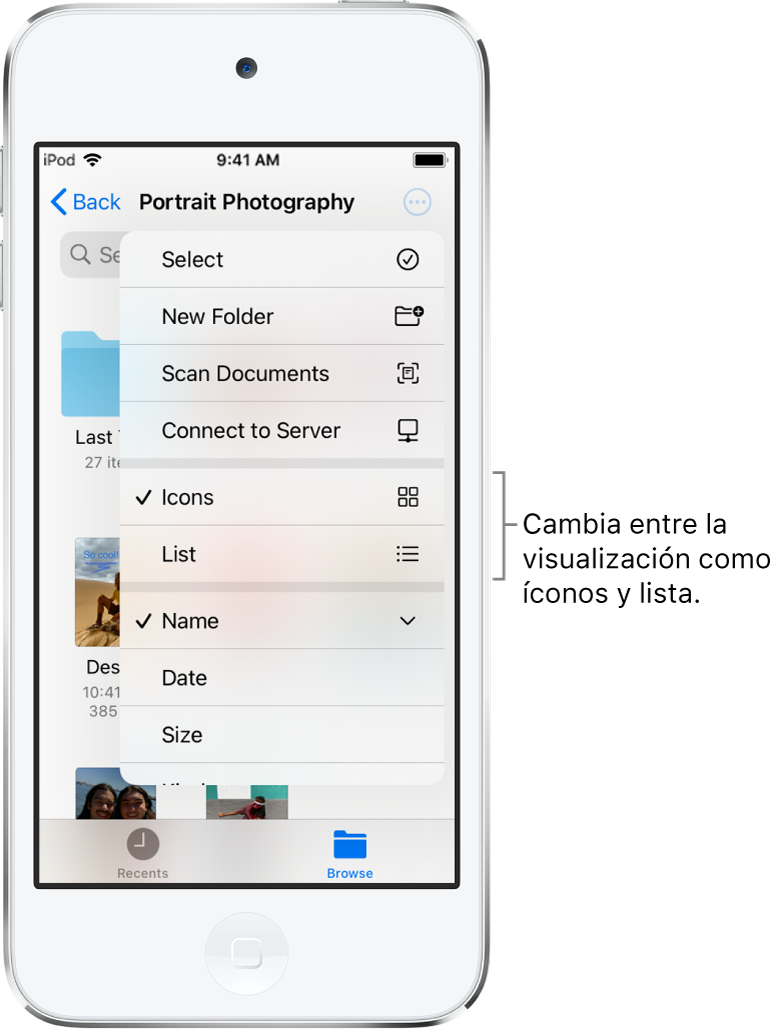
Cambiar el orden de los archivos y carpetas
Desde una ubicación o carpeta abierta, arrastra hacia abajo desde el centro de la pantalla.
Toca "Ordenados por" y elige una opción: Nombre, Fecha, Tamaño, Tipo o Etiquetas.
Reorganizar la pantalla Explorar
Toca ![]() en la parte superior de la pantalla Explorar, toca Editar y realiza cualquiera de las siguientes acciones:
en la parte superior de la pantalla Explorar, toca Editar y realiza cualquiera de las siguientes acciones:
Ocultar una ubicación: desactiva la ubicación.
Eliminar una etiqueta y eliminarla de todos los elementos: toca
 junto a la etiqueta (consulta "Etiquetar un archivo o carpeta").
junto a la etiqueta (consulta "Etiquetar un archivo o carpeta").Eliminar un elemento de la lista Favoritos: toca
 junto al elemento (consulta "Marcar una carpeta como favorita").
junto al elemento (consulta "Marcar una carpeta como favorita").Cambiar el orden de un elemento: mantén presionado
 y arrástralo a una nueva posición.
y arrástralo a una nueva posición.